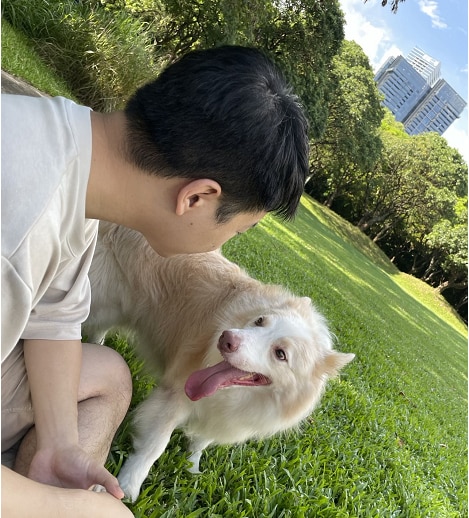목차
1. 평면 추적이란?
평면 추적(Planar Tracking)은 영상 편집에서 매우 중요한 기술로, 화면에 나타나는 평면적인 객체를 추적하는 기능입니다. 이 기술을 활용하면, 특정 객체나 영역을 자동으로 추적하면서 움직임에 맞춰 텍스트, 그래픽, 효과 등을 자연스럽게 추가할 수 있습니다. 기본적으로 평면 추적은 하나의 2D 평면에서 발생하는 움직임을 추적하는 방식으로, 이를 통해 모션 그래픽과 특수 효과의 정밀한 연출이 가능해집니다.
2. 평면 추적은 어떤 상황에서 사용할 수 있습니까?
다음은 평면 추적이 사용될 수 있는 다양한 상황을 보기 쉽게 도표로 정리한 내용입니다.
사용 사례 |
설명 |
| 텍스트 및 그래픽 고정 | 사람이나 차량 등 이동하는 물체 위에 텍스트나 로고를 고정하여 자연스럽게 함께 이동하도록 설정할 때 사용됩니다. |
| 3D 요소 삽입 | 2D 영상에 3D 객체를 삽입하여, 현실감 있는 효과를 추가할 수 있습니다. 예: 영화 속 캐릭터의 화면에 3D 디지털 객체를 자연스럽게 합성. |
| 광고 영상 | 광고 문구나 브랜드 로고를 영상 속 특정 위치에 고정시켜, 움직이는 물체와 일치하도록 만들어 자연스러운 광고 효과를 구현합니다. |
| 뮤직 비디오 & 영화 | 뮤직 비디오나 영화에서 비주얼 이펙트를 삽입할 때 사용됩니다. 예: 주인공의 손에 나타나는 마법의 빛. |
| 게임 예고편 | 게임의 예고편에서 동적 그래픽을 삽입할 때 사용됩니다. 예: 빠르게 움직이는 텍스트나 그래픽을 정확하게 물체에 맞추어 삽입. |
| 색상 보정 및 이미지 편집 | 특정 영역의 색상 보정이나 효과를 추가할 때 사용됩니다. 예: 얼굴의 피부 톤을 고르게 조정하거나 특정 오브젝트에만 색상을 적용. |
3. 필모라의 평면 추적 기능: 추천 및 적용 방법
필모라는 사용하기 쉬운 인터페이스와 강력한 기능을 제공하는 영상 편집 프로그램으로, 초보자부터 전문가까지 폭넓게 사용되고 있습니다. 특히 평면 추적 기능을 통해 영상 속 움직이는 객체를 추적하고, 그 움직임에 맞춰 텍스트나 그래픽을 자연스럽게 추가할 수 있어 영상에 더욱 동적인 효과를 부여할 수 있습니다. 이 기능은 특히 제품 광고, 인터뷰 영상, 소셜 미디어 콘텐츠 등에서 유용하게 활용됩니다. 복잡한 트래킹 작업을 간단하게 처리할 수 있어 시간과 노력을 절감하면서도 프로페셔널한 퀄리티의 영상을 제작할 수 있는 강력한 도구입니다. 1단계. 필모라를 실행하고 프로젝트에 영상을 추가한 후, 타임라인에 영상을 놓습니다.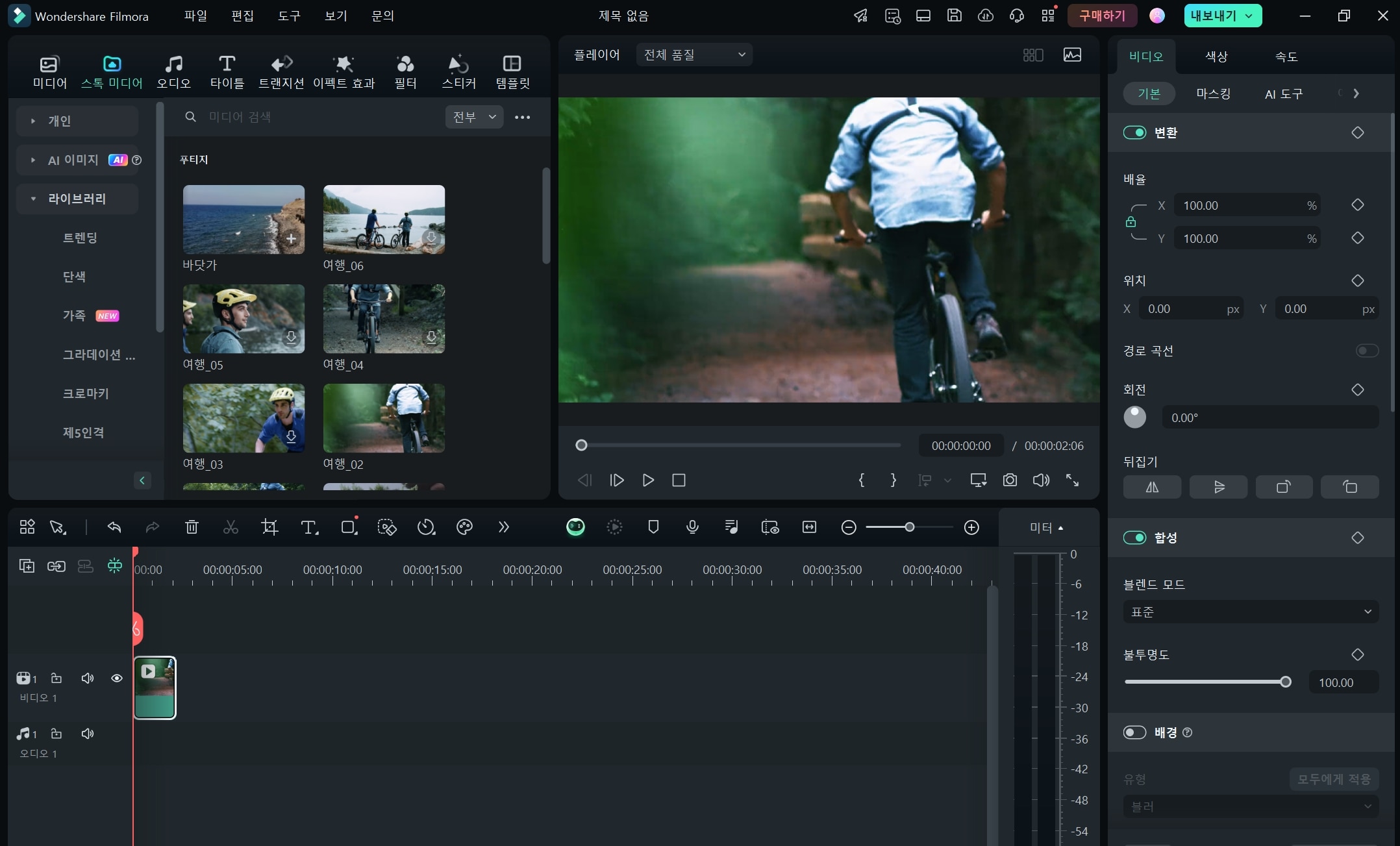
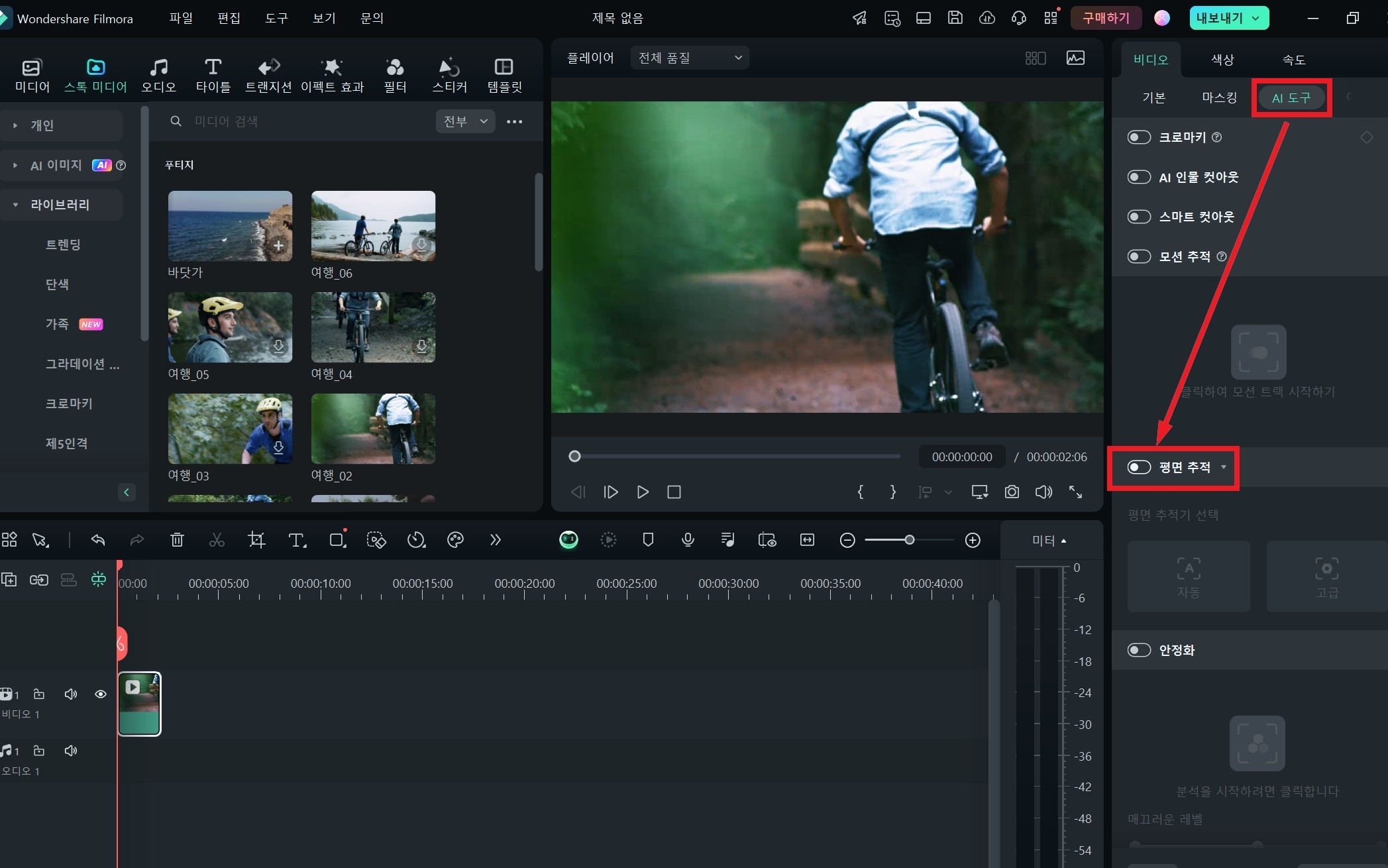
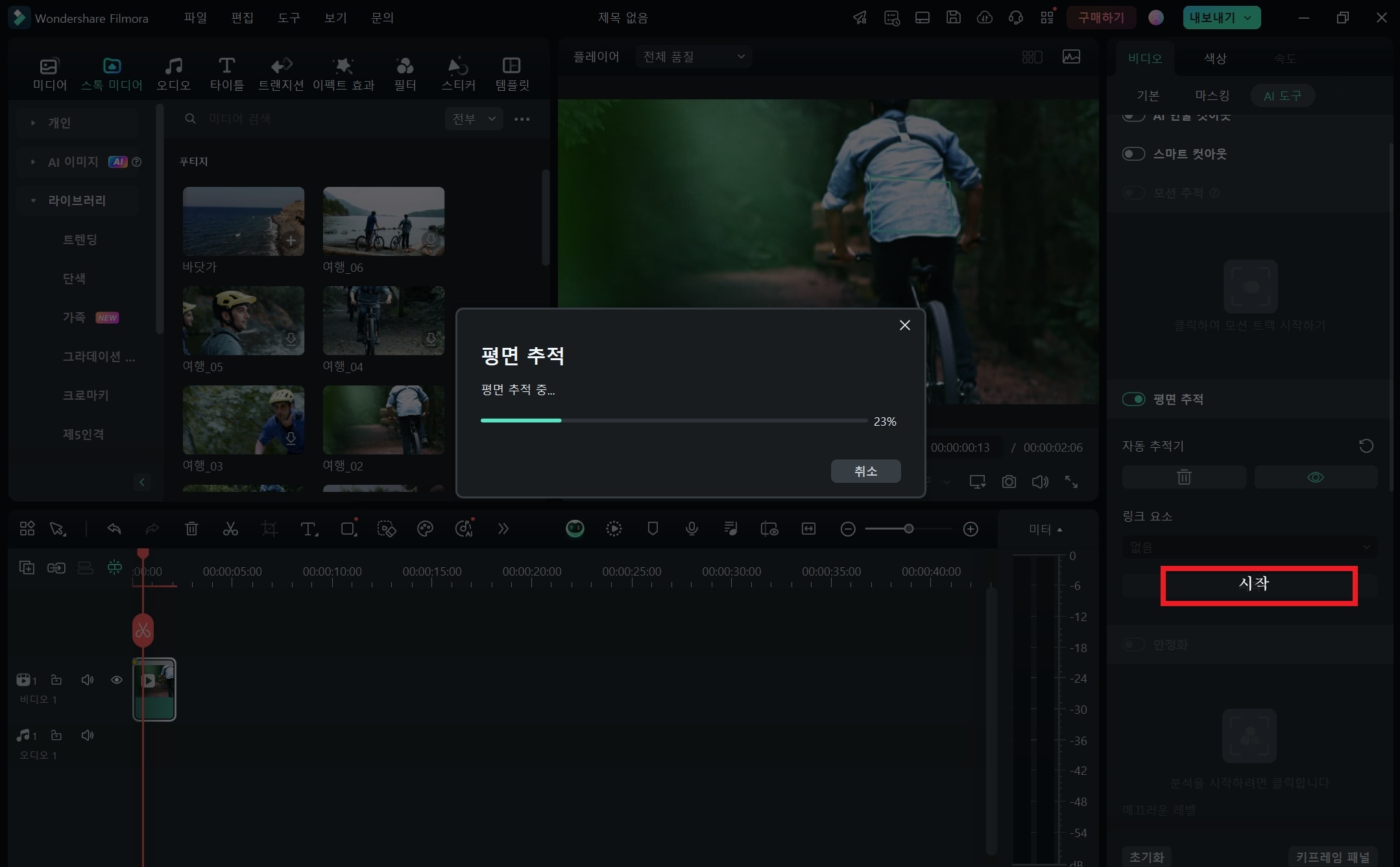
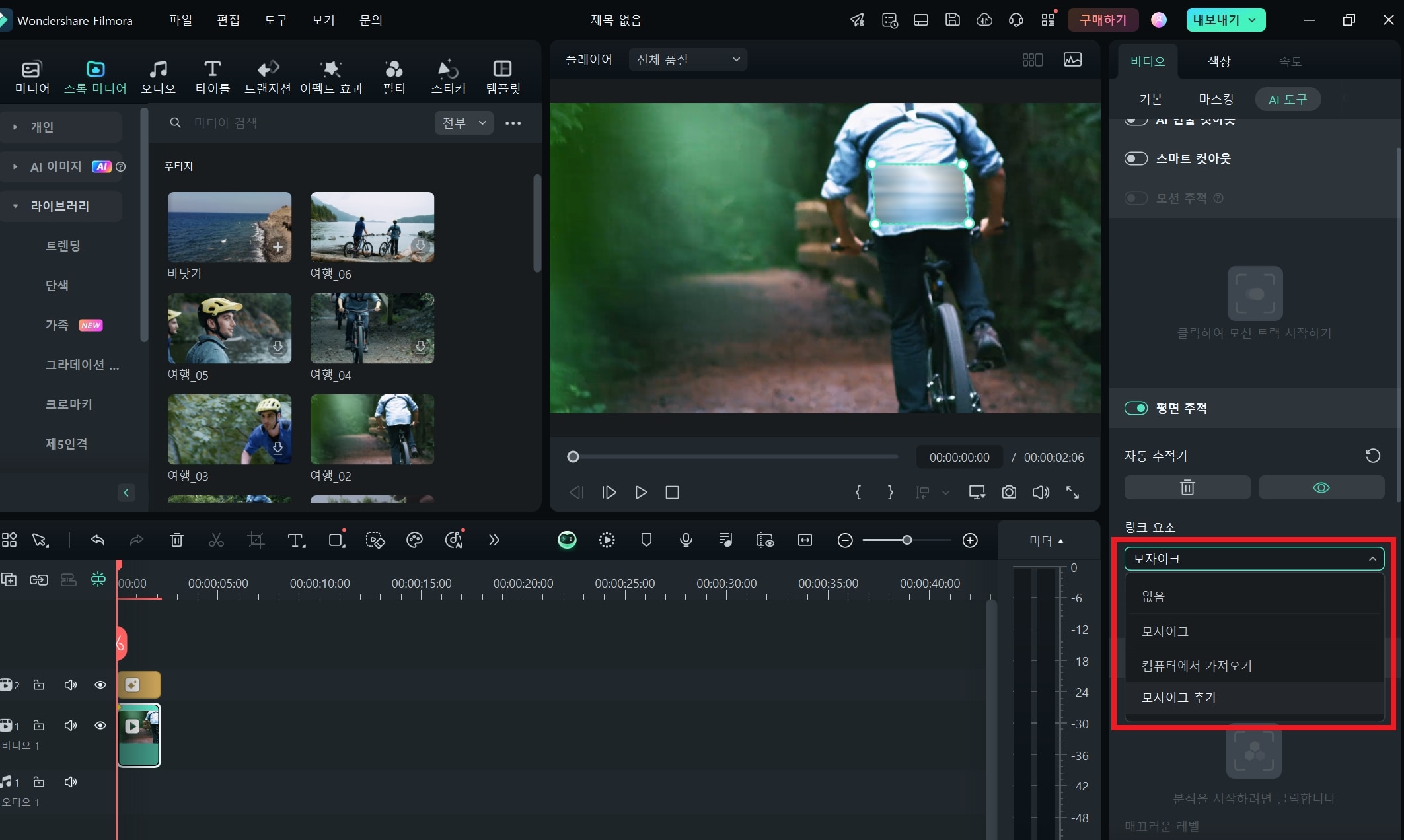
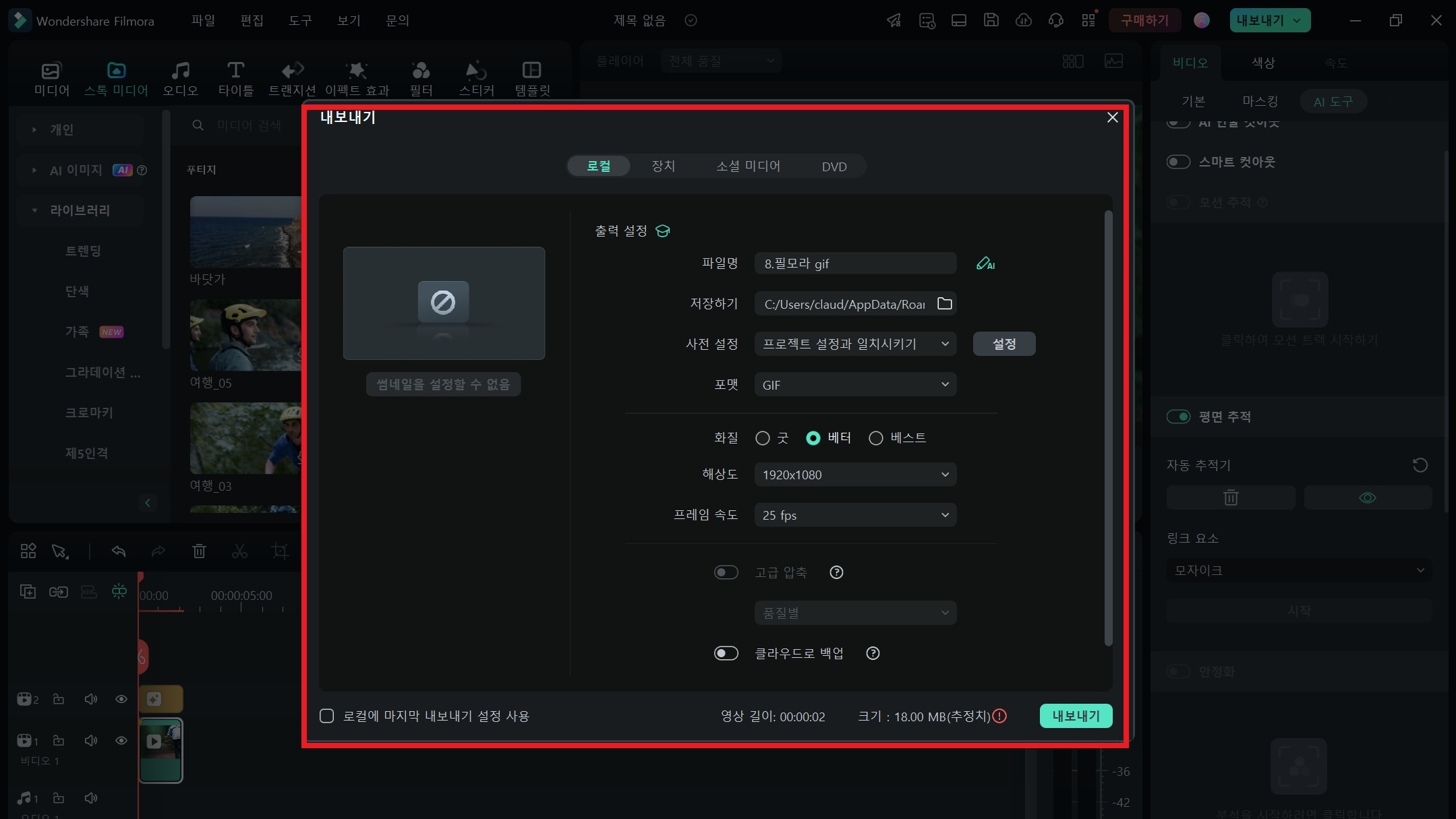
추가 팁
1. 빠른 속도나 갑작스러운 방향 전환이 있는 물체는 추적이 어려우므로, 이런 경우에는 물체의 속도나 경로를 미리 확인하고 추적 영역을 세심하게 설정하는 것이 중요합니다. 2. 필모라에서 제공하는 기본 텍스트와 그래픽 외에도 외부에서 다운로드한 텍스트나 그래픽을 사용하여 더 다양한 디자인을 영상에 적용할 수 있습니다.4. 필모라 평면 추적 기능의 장점은 무엇인가요?
- 영상 속 객체를 자동으로 추적하여, 사용자가 수동으로 작업할 필요 없이 빠르고 정확하게 결과를 얻을 수 있습니다.
- 직관적인 인터페이스와 간단한 설정으로 비전문가도 쉽게 사용할 수 있습니다.
- 텍스트 삽입, 모션 그래픽, CGI(컴퓨터 생성 이미지) 추가 등 여러 가지 효과를 자연스럽게 결합할 수 있습니다.
- 고급 추적 기술을 활용하여 정확한 위치 추적과 매끄러운 효과를 구현할 수 있습니다.
5. 필모라 평면 추적 기능에 관한 FAQ
-
Q1. 평면 추적은 모든 영상에서 사용 가능한가요?
노래 리믹싱은 아티스트가 해당 작품을 재구성하고 새로운 해석이나 효과로 다시 만드는 과정이 포함됩니다. 여기서 프로듀서는 비트, 템포, 악기, 속도 등과 같은 노래 요소를 조정합니다. 보통 원본 노래를 변경하고 새로운 느낌을 부여하고 싶은 사람들이 이 방법을 많이 활용합니다. -
Q2. 필모라에서 평면 추적 기능은 무료인가요?
A. 필모라는 유료 소프트웨어로, 평면 추적 기능은 유료 버전에서 사용할 수 있습니다.
-
Q3. 필모라 평면 추적의 정확도는 얼마나 높은가요?
A. 필모라의 평면 추적 기능은 자동화된 추적을 통해 추적된 객체에 맞춰 효과를 자연스럽게 적용할 수 있어 매우 높은 정확도를 자랑합니다.
-
Q4. 추적된 데이터를 수정할 수 있나요?
A. 네, 추적이 완료된 후에도 추적 경로를 수정하거나 효과를 조정할 수 있어 유연한 편집이 가능합니다.
마무리하며
평면 추적은 단순히 영상 편집을 돋보이게 만드는 도구일 뿐만 아니라, 창의적인 아이디어를 구현할 수 있는 무한한 가능성을 열어줍니다. 필모라는 이 기능을 간편하게 적용할 수 있는 직관적인 툴을 제공하여, 복잡한 기술적 지식이 없더라도 멋진 결과물을 만들 수 있게 돕습니다. 여러분도 평면 추적을 통해 영상 속 움직임에 맞춰 그래픽과 텍스트를 자유자재로 조정하고, 창의력을 발휘할 때입니다!더 많은 Filmora 사용법은 YouTube 공식 채널에서 확인해 보실 수 있습니다.